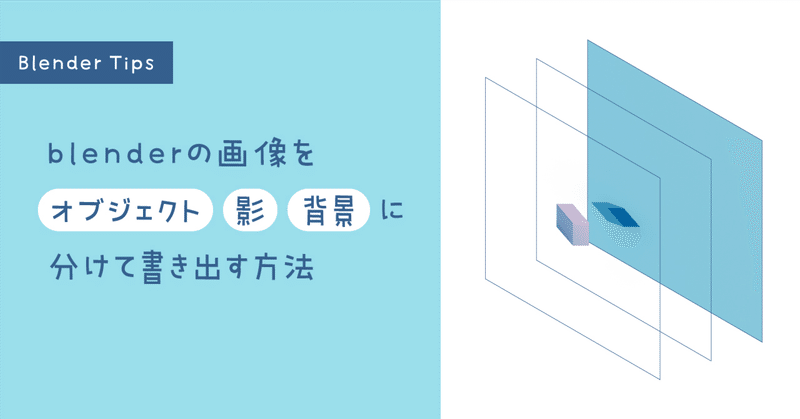
blenderの画像を「オブジェクト」「影」「背景」に分けて書き出す方法
まだまだblender初心者なのですが、先日「背景」と「影」と「オブジェクト」をそれぞれ書き出す方法を探していろいろ試した結果、一応無事に書き出せたので備忘録として記録しておこうと思います。
私の作業環境は下記の通りです。
OS:macOS10.15.7
blender:2.92
Render Engine:Cycles
※Eeveeについては詳しくないので、すみませんが今回はCyclesのみです。
0 やろうとしていること
今回やろうとしているのは下記のようなイメージです。

オブジェクトと影は一緒に書き出せば良いのでは?と思われるかもしれませんが、それだと影がグレーっぽくなってしまうのです…
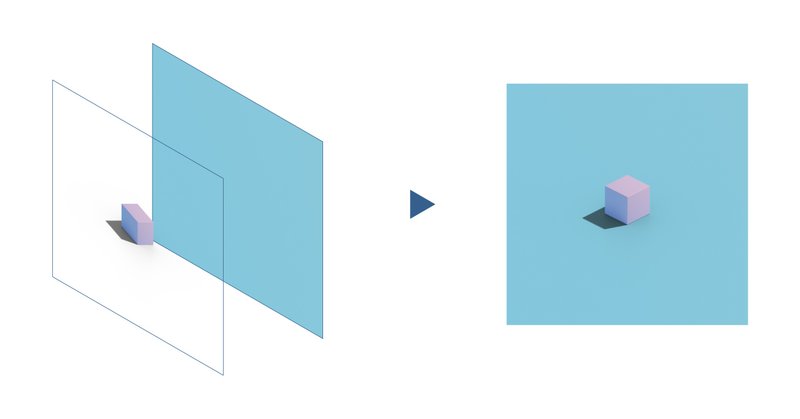
そこで、影のレイヤーを分けておいて、あとでいい感じに調整しようというわけです。ちなみに最初の図では、影のレイヤーをオーバーレイで2枚重ねて不透明度を調整しています。
ただし、本来であればオブジェクトにあたった光の反射で背景が明るくなったり
ピンクっぽくなるはずのところが、今回のやり方では反映されないので元の画像とは結果が少し異なります。ご了承ください…
前置きが長くなってしまいましたが、それではやり方です。
1 下準備
まず、「背景を非表示にしても、オブジェクトの色や明るさが変わらないようにするための設定」の準備をします。
背景を非表示にすると、普通は背景に反射してオブジェクトに当たっていた光も消えてしまうのですが、その間接的な影響は残したまま背景を非表示にする設定をします。つまり下記のような感じです。

この設定はオブジェクトに対してではなくコレクションに対して設定できるので、背景とオブジェクトをそれぞれコレクションに追加する必要があります。
背景を選択したら、ショートカットキー「M」で新規コレクションを追加。オブジェクトについても同様に別のコレクションに追加します。

コレクションに追加したら、アウトライナーの漏斗マークから「Indirect Only(間接的のみ)」という矢印マークをオンにします。これでアウトライナーの右端にアイコンが追加されました。
このアイコンのON・OFFを切り替えながら、それぞれの画像を書き出していきます。

2 背景のみ書き出し
背景の書き出しは、シンプルにオブジェクトを非表示にするだけです。

これで「背景」のみの状態が完成です!

3 オブジェクトのみ書き出し
オブジェクトのみの書き出しは、2箇所にチェックを入れます。
まずアウトライナーから、背景が入っているコレクションの「Indirect Only(間接的のみ)」をONにします。

次に背景を透過するため、レンダープロパティの「Film」の中の「Transparent」にチェックを入れます。

これで「オブジェクト」のみの状態が完成です!

4 影のみ書き出し
最後に影のみの書き出しです。
今度は背景が入っているコレクションの「Indirect Only(間接的のみ)」をOFFにして、オブジェクトが入っているコレクションの方をONにします。

次に、背景に使用している平面オブジェクトを選択した状態で、
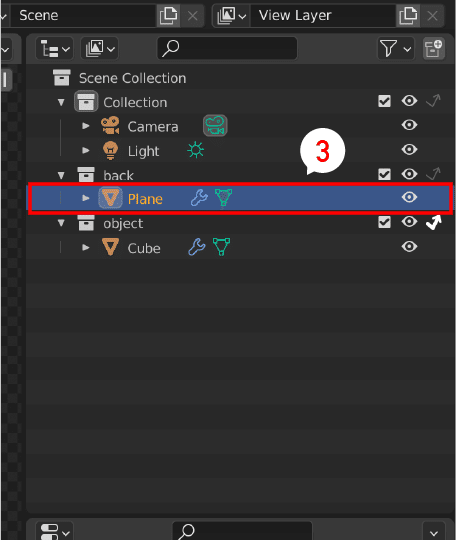
オブジェクトプロパティの「Visibility」の中の「Shadow Catcher」にチェックを入れます。
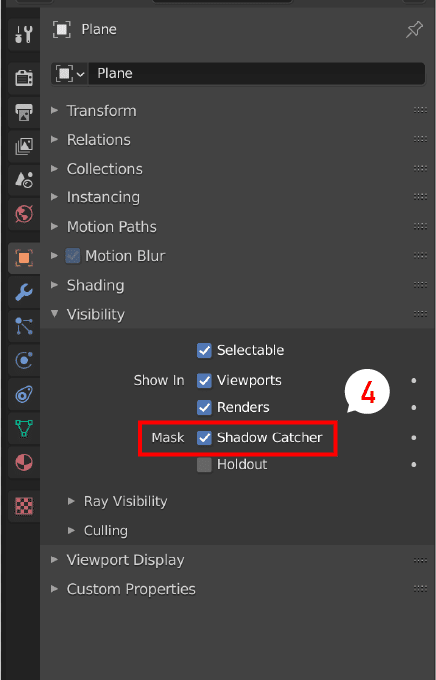
これで「影」のみの状態が完成です!

5 さいごに
書き出した3枚の画像を重ねて、影のレイヤーの透明モードをオーバーレイなどにすれば、元々のイメージに近づくかと思います。
というわけで結構長くなってしまいましたが、以上がblenderの画像を「オブジェクト」「影」「背景」に分けて書き出す方法でした!
この記事が気に入ったらサポートをしてみませんか?
